
Panel 만들기
- dbc를 통해 can data frame을 만들어도, 실제 하드웨어 장비가 없어서 신호는 초기값으로만 나옴
- 신호를 변경하기 위해서 우선 Pannel을 활용하고자 함


- Tool => Panel Designer 클릭
- Panel의 확장자명은 .xvp

- 왼쪽에는 dbc에 정의된 data를 확인 가능
- 오른쪽 아래 Toolbox를 누르면 CANoe에서 제공하는 panel 라이브러리를 사용가능



- 오른쪽 Track Bar를 가운데 흰 보드로 drag & drop, 흰 보드에 Track Bar 생성
- message의 signal을 흰 보드에 Track Bar에 drag & drop
- LCD Control에 display하고자 하는 signal을 각각 매핑, 해당 LCD Control를 통해 값을 확인할 수 있음
- 이제부터 해당 Track Bar로 매핑된 signal을 조절 가능

- 해당 panel을 저장
- 확장자명이 .xvp임을 확인할 수 있음



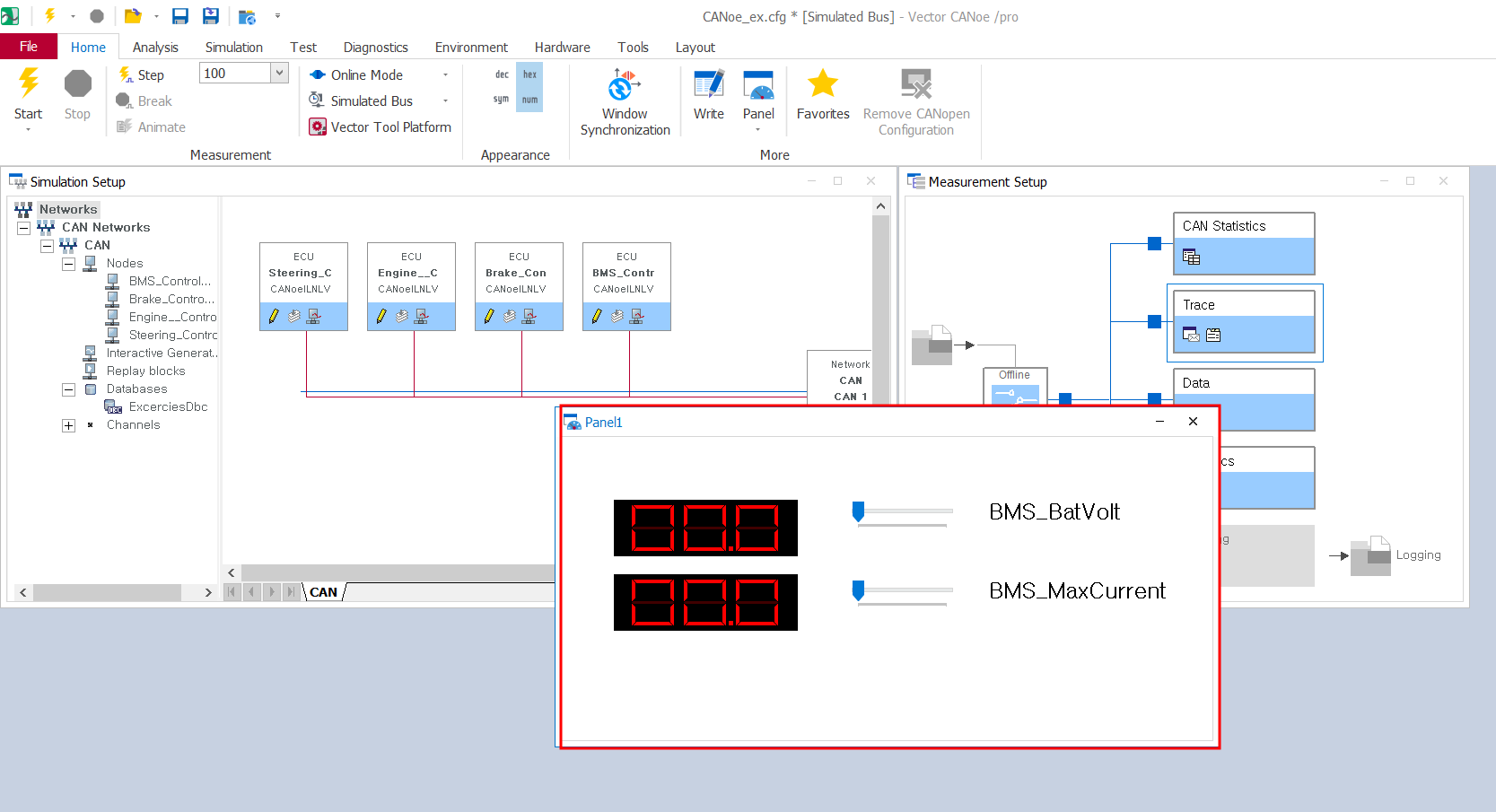
- Home => Panel => Add Panel을 통해 저장해 논 panel을 추가하기
- 추가하면 View에서 확인 가능
- 해당 panel을 클릭하면 현재 desktop에 panel 생김
Graphics window

- Add Signals를 통해 보고자 하는 signal 추가 가능
Data window

- 해당 Add signals를 통해 원하는 signal을 추가할 수 있음
- 원하는 Data의 값을 확인할 수 있는 window
Panel을 활용한 signal

- panel을 활용해 signal을 변경함을 확인할 수 있음
'CAN(Controller Area Network)' 카테고리의 다른 글
| CANoe - CAPL로 신호 생성하기 (1) | 2023.12.20 |
|---|---|
| CANoe - 실행 & Trace window (0) | 2023.12.19 |
| CANoe - DBC 만들기 (0) | 2023.12.16 |
| CAN(Controller Area Network) & CAN DATA Frame (0) | 2023.12.06 |



